
Taula de continguts:
- Autora John Day [email protected].
- Public 2024-01-30 08:14.
- Última modificació 2025-01-23 14:38.
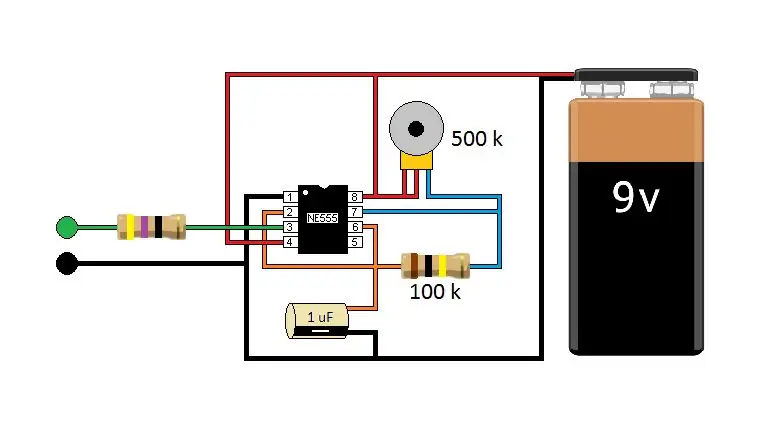
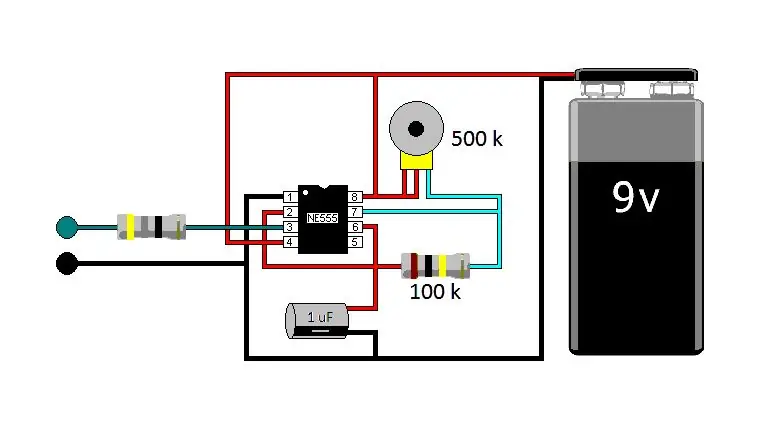
He fet aquest instructiu per a mi; per millorar el meu Instructables, però, tinc la intenció de compartir el que he trobat. M’he adonat que algunes de les imatges que pujo a Instructabes surten perfectes i altres imatges amb poca claredat, una mica descolorides o difuses. Sense saber si és el meu ordinador, els formats de fitxer, Internet o el lloc web Instructables el que causa la distorsió, vaig decidir provar els formats de fitxer de la meva imatge.
Faig els meus esquemes a Paint, no un programa de simulador de circuits per dos motius. En primer lloc, m’agraden les mirades dels meus esquemes. En segon lloc, dissenyo circuits que funcionen al món real, però molts dels meus circuits no funcionen en un simulador de circuits.
Només he utilitzat dues imatges per a aquest instructable, però les dues imatges tenen set formats de fitxer diferents.
Pas 1: mapa de bits
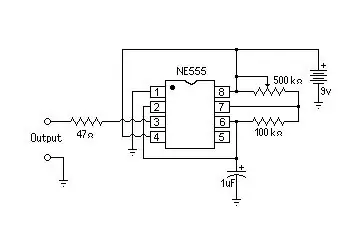
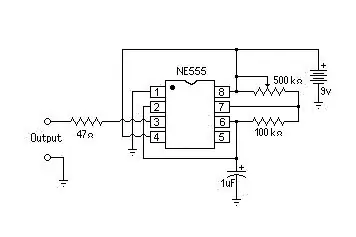
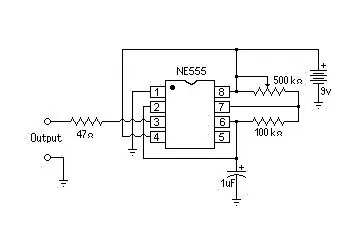
Tot i que la majoria dels meus esquemes són en blanc i negre, no faig servir monocrom perquè m’agrada acolorir els LEDs.
Aquests esquemes estan en ordre de 16 bits de mapa de bits, 24 bits de bits i 256 bits de bits.
Si us fixeu bé, podreu notar que són una mica difusos.
Pas 2: comprovació de la claredat de la imatge
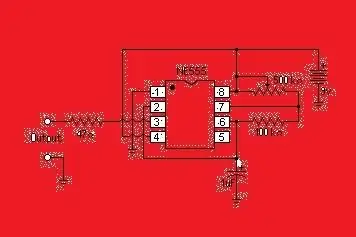
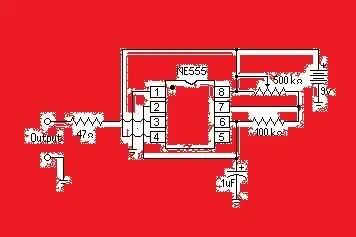
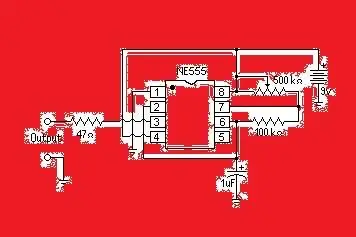
Aquests esquemes estan en ordre de 16 bits de mapa de bits, 24 bits de bits i 256 bits de bits.
Vaig comprovar la claredat de la imatge baixant els esquemes penjats i canviant el blanc dels esquemes a vermell.
Com podeu veure a la primera imatge (mapa de bits de 16 colors), gairebé tots els píxels blancs es van tornar vermells, però els píxels distorsionats del blanc apagat.
A les imatges de mapa de bits de 24 bits i de 256 colors, hi ha molt més píxels blancs apagats que no es tornaven vermells.
No tan bo com el mapa de bits de 16 colors, el-g.webp
Pas 3: mapa de bits del circuit muntat en color
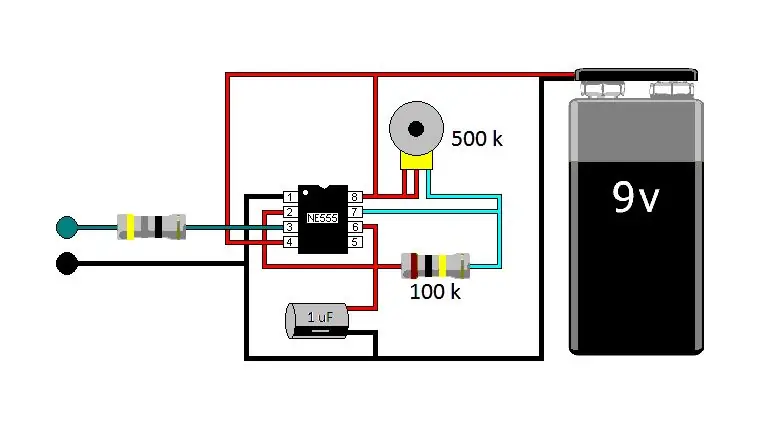
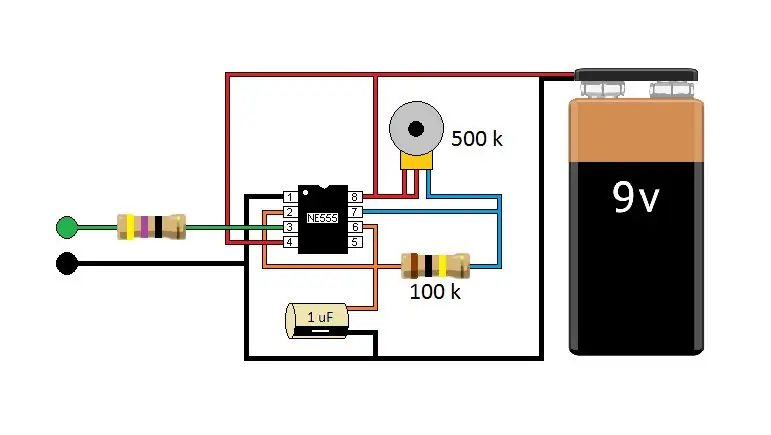
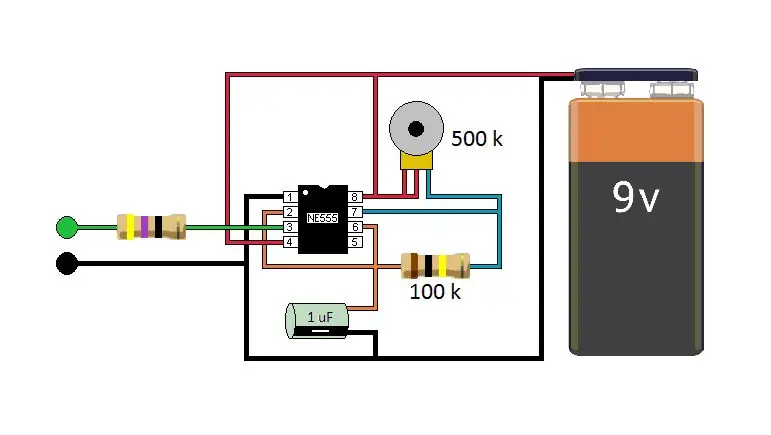
Aquests mapes de bits del circuit muntat en color estan en ordre; Mapa de bits de 16 colors, mapa de bits de 24 bits i mapa de bits de 256 colors.
La pèrdua de color en el mapa de bits de 16 colors la converteix en una imatge gairebé monocroma.
I el mapa de bits de 256 colors s’obté notablement de manera notable al condensador i a la bateria.
Aquí, el mapa de bits de 24 bits és gairebé tan bo com la imatge que vaig produir al meu ordinador.
Recomanat:
Interessants pautes de programació per al dissenyador: feu que la vostra imatge funcioni (segona part): 8 passos

Interessant guia de programació per a dissenyadors: feu que la vostra imatge funcioni (segona part): les matemàtiques, per a la majoria de vosaltres, semblen inútils. El més utilitzat a la nostra vida quotidiana és simplement sumar, restar, multiplicar i dividir. No obstant això, és molt diferent si podeu crear-lo amb el programa. Com més sàpiga, més meravellós serà el resultat
Com fer una imatge de perfil increïble per al vostre Chromebook: 9 passos

Com fer una imatge de perfil increïble per al vostre Chromebook: hola a tothom. Es tracta de Gamer Bro Cinema i, avui, us ensenyarem a fer una foto de perfil de YouTube increïble per al vostre canal de YouTube. Aquest tipus de fotografia de perfil només es pot fer en un Chromebook. Comencem
Processament d’imatges amb el Raspberry Pi: instal·lació d’OpenCV i separació del color de la imatge: 4 passos

Processament d’imatges amb el Raspberry Pi: instal·lació d’OpenCV i separació de color d’imatges: aquest post és el primer dels diversos tutorials de processament d’imatges que s’han de seguir. Analitzem de prop els píxels que formen una imatge, aprenem a instal·lar OpenCV al Raspberry Pi i també escrivim scripts de prova per capturar una imatge i també
Construeix la imatge Docker per a Raspberry Pi: 7 passos

Construeix una imatge Docker per a Raspberry Pi: aquest document instructiu mostra com construir una imatge Docker per a Raspberry Pi
Poseu una imatge per al vostre compte: 4 passos

Posa una imatge per al teu compte: mostraré a alguns de vosaltres que necessiteu ajuda per afegir una imatge com a avatar o per a la vostra instrucció. Aquí teniu algunes instruccions pas a pas sobre com fer-ho. Si us plau, no dubteu a afegir comentaris i alguns consells per fer-ho. Baix
